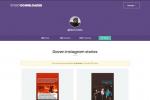중요한 일을 자주 잊어버리시나요? Mac을 소유하고 있는 경우, 도움이 될 수 있는 유용한 앱이 있습니다: 바로 Apple의 미리 알림입니다. 이것 사용하기 쉬운 Mac 앱 빠르고 쉽게 알림을 입력하고, 다른 사람을 태그하는 등의 작업을 수행할 수 있습니다.
내용물
- 1단계: 알림 기본사항
- 2단계: 목록 공유
- 3단계: 추가 맞춤설정
- 4단계: Siri의 스마트 제안 사용
- 5단계: 알림 정리
맥OS 빅서 앱에 여러 가지 개선 사항이 제공되지만 시작하기 위해 Apple의 최신 Mac 운영 체제를 사용할 필요는 없습니다. 이 기사에서는 미리 알림을 시작하고 실행하고 해당 도구를 사용하여 일정을 유지하는 방법을 보여줍니다.
추천 동영상
1단계: 알림 기본사항

가장 간단하게 Reminders 앱은 사용이 매우 쉽습니다. 왼쪽 하단에서 목록 추가을 클릭하고 이름을 입력한 다음 Return을 누르십시오. 목록 이름 왼쪽에 있는 색상 아이콘을 두 번 클릭한 다음 편집하다 왼쪽 아이콘 위로 마우스를 가져가면 색상을 변경할 수 있습니다.
새 목록에서 + 새 알림을 만들려면 오른쪽 상단 모서리나 기본 창("알림 없음"이라고 표시된 곳)의 아무 곳이나 누르세요. 알림을 받으려는 텍스트(예: "쓰레기통 꺼내기")를 입력한 다음 날짜와 시간을 추가하세요. 제공된 버튼을 사용하여 이 작업을 수행할 수 있지만 "내일 오후 6시에 쓰레기 버리기"와 같이 입력해도 미리 알림이 이를 이해합니다.
알림을 다른 목록으로 이동하려면 간단히 끌어서 놓기만 하면 됩니다. 알림을 완료하면 제목 옆에 있는 원을 클릭하여 완료로 표시하세요.
마지막으로, 빅서 미리 알림과 목록에 이모티콘을 추가할 수 있습니다. 그렇게 하려면 다음을 클릭하세요. 편집하다 > 이모티콘 및 기호 입력할 때 옵션을 선택하세요.
2단계: 목록 공유
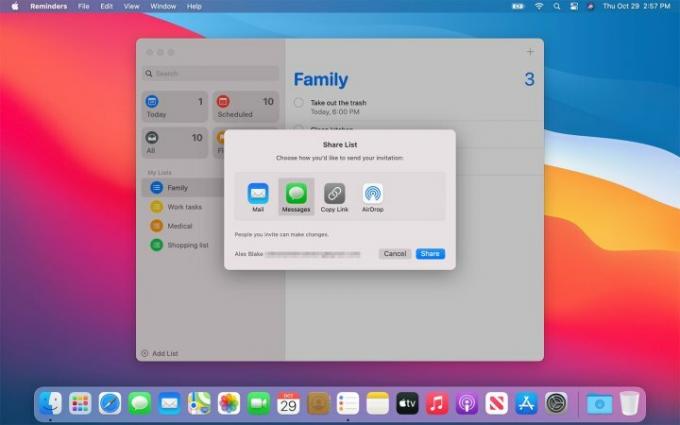
미리 알림 목록에 다른 사람을 포함시켜 미리 알림이 만료될 때 그들도 알림을 받을 수 있도록 할 수 있습니다. 목록을 공유하려면 왼쪽 사이드바에 있는 목록 위로 마우스를 가져가면 연락처 아이콘(원 안의 작은 실루엣)이 표시됩니다. 이것을 클릭하고 공유 방법을 선택한 다음 공유를 클릭하고 수신자의 세부 정보를 입력하세요.
목록을 공유한 후에는 목록을 공유한 사람에게 미리 알림을 할당할 수 있습니다. 알림 옆에 있는 "i" 버튼을 클릭하고 할당 대상 섹션에서 사람을 선택합니다.
3단계: 추가 맞춤설정

"i" 버튼에는 다른 유용한 도구가 포함되어 있습니다. 체크 표시 특정 위치에서 확인란을 선택하고 도착 시 알림을 받을 장소를 입력하거나 사람에게 메시지를 보낼 때 확인란을 선택하고 이름을 입력하면 문자 메시지를 보낼 때 알림이 전송됩니다.
그 아래에는 매일, 매주, 매월, 매년 또는 사용자 정의 일정에 따라 알림을 반복하는 옵션이 있습니다. 알림을 반복하도록 선택한 경우 반복이 종료되는 날짜를 선택할 수도 있습니다.
마지막으로 알림의 우선순위(낮음, 중간, 높음)를 설정하고 관련 웹 주소나 이미지 형식으로 정보를 추가할 수도 있습니다. 더 긴 메모를 추가하려면 'i' 메뉴의 알림 제목 아래에 추가하면 됩니다.
4단계: Siri의 스마트 제안 사용

시리 는 Apple의 음성 어시스턴트일 뿐만 아니라 Mac의 더 스마트한 기능을 더욱 강력하게 만들어줍니다. 알림의 경우도 마찬가지입니다. Siri는 알림을 입력할 때 사용하는 단어(예: "오늘 밤" 또는 "정오")를 선택하고 이를 기반으로 정보를 추가합니다.
MacOS Big Sur의 새로운 기능은 Siri의 정보를 사용하는 기능입니다. 메일 앱 미리 알림 제안을 알리기 위해. 예를 들어, Mail에서 누군가와 정기적으로 연락하고 그 사람의 이름을 미리 알림에 입력한 경우 미리 알림은 그 사람을 추가할 연락처로 제안합니다.
마찬가지로 Siri는 사용자가 이전에 생성한 작업을 기반으로 미리 알림의 날짜, 위치 및 시간을 제안하여 프로세스에서 시간과 노력을 절약할 수 있습니다.
5단계: 알림 정리
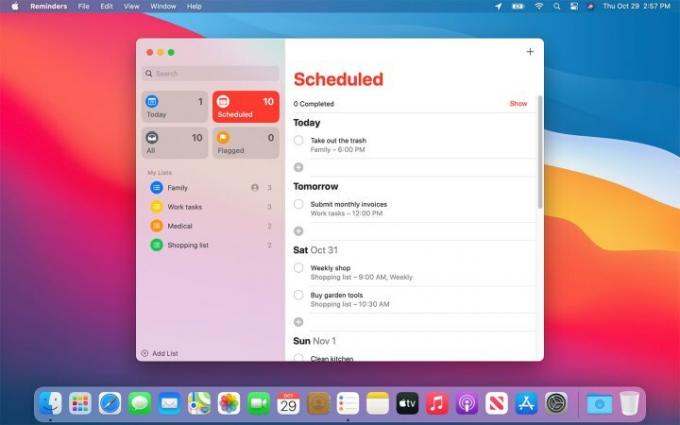
미리 알림을 정리하고 깔끔하고 정돈되게 유지할 수 있는 방법에는 여러 가지가 있습니다.
첫 번째는 목록 그룹을 만드는 것입니다. 두 개 이상의 목록을 생성한 경우 파일 > 새 그룹. 현재 선택된 목록이 그룹에 추가되며, 원하는 위치로 드래그 앤 드롭하여 더 많은 목록을 추가할 수 있습니다. 이는 관련되지 않은 목록을 별도로 유지하는 데 유용한 방법입니다. 예를 들어 가족 목록용 그룹과 개인 목록용 그룹을 만들 수 있습니다.
미리 알림은 스마트 목록을 사용하여 단순한 그룹 이상의 기능을 제공합니다. 특정 기준에 따라 채워지는 목록입니다. 미리 알림의 기본 알림은 오늘, 예약됨, 플래그 지정됨 및 모두입니다. 예를 들어 Today는 별도의 목록을 모두 클릭하지 않고도 접시에 무엇이 있는지 확인하는 데 유용합니다.
MacOS Big Sur에는 이러한 스마트 목록을 관리하는 데 도움이 되는 몇 가지 작은 도구가 추가되었습니다. 이제 사이드바에서 더 유용한 레이아웃으로 재정렬하거나 필요하지 않은 스마트 목록을 숨길 수 있습니다.
편집자의 추천
- Apple은 Mac 게이머들에게 흥분할 큰 이유를 제공했습니다.
- Apple의 15인치 MacBook Air를 구매하고 싶다면 좋은 소식이 있습니다.
- 이 중요한 악용으로 인해 해커가 Mac의 방어를 우회할 수 있습니다.
- macOS가 Windows보다 더 안전합니까? 이 악성 코드 보고서에 답이 있습니다
- 이 Mac 악성 코드는 몇 초 만에 신용 카드 데이터를 훔칠 수 있습니다.
당신의 라이프스타일을 업그레이드하세요Digital Trends는 독자들이 모든 최신 뉴스, 재미있는 제품 리뷰, 통찰력 있는 사설 및 독특한 미리보기를 통해 빠르게 변화하는 기술 세계를 계속해서 살펴볼 수 있도록 도와줍니다.